时间:2019-06-10作者:xp系统之家 来源:http://www.37m.cn
1、按下键盘上的快捷键win+R键,打开运行窗口。

2、在运行窗口中输入services.msc,回车,打开服务列表窗口。
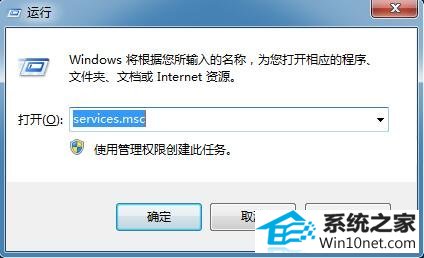
3、在服务列表中找到Background intelligent Transfer service,双击它。
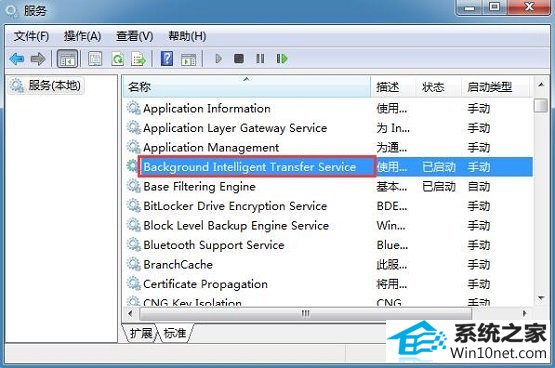
4、在弹出的窗口中点击“停止”按钮。
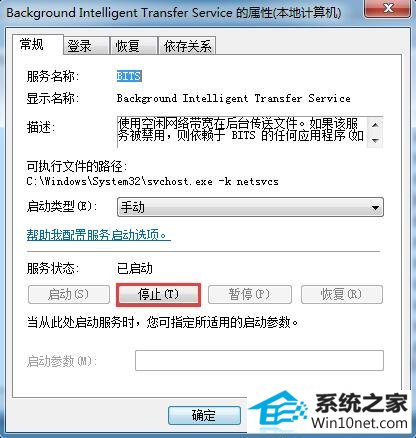
5、注意,该服务是后台智能传输服务,我们只需要停止它即可,而不要将其禁止。
6、现在,再去打开iE浏览器,就发现已经正常了。
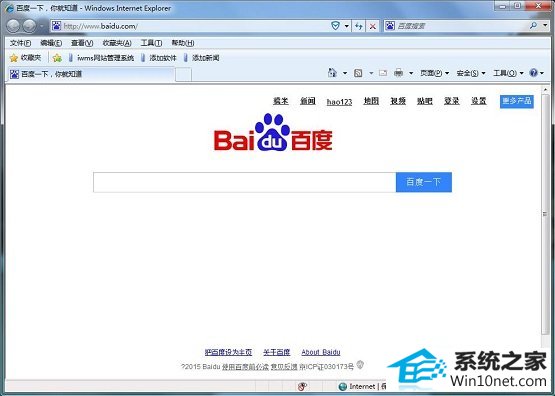
注意事项
此方法适用win10、8.1、10。
本站发布的ghost系统与电脑软件仅为个人学习测试使用,不得用于任何商业用途,否则后果自负!